UEFI ブートモードで HBA のキャッシュ設定を構成する
-
ホストコンソールにアクセスします。
手順については、ホストコンソールへのアクセスを参照してください。
-
サーバーの電源を入れるか、リセットします。
たとえば、サーバーをリセットするには次のいずれかを実行します。
-
ローカルサーバーで、サーバーのフロントパネルにある電源ボタンを約 1 秒間押してサーバーの電源を切ってから、もう一度電源ボタンを押してサーバーに電源を入れます。
-
Oracle ILOM Web インタフェースから「Host Management」->「Power Control」を選択し、次に「Select Action」リストボックスから「Reset」を選択します。
-
Oracle ILOM コマンド行インタフェースから、「reset /System」と入力します。
サーバーがブートプロセスを開始し、BIOS 画面が表示されます。
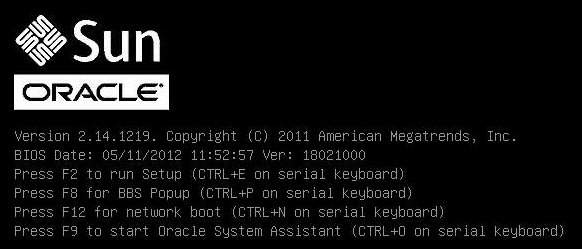
注 - 次のイベントがすぐに発生するため、次の段階では集中する必要があります。画面に表示される時間が短いため、これらのメッセージを注意して観察してください。 -
- BIOS 画面でプロンプトが表示されたら、F2 キーを押して BIOS 設定ユーティリティーにアクセスします。
- 「Advanced」メニューに移動します。
-
「Advanced」メニューで、「LSI MegaRAID Configuration Utility」を選択します。
「LSI Human Interface Interaction (HII) Configuration Utility」メニューが表示されます。
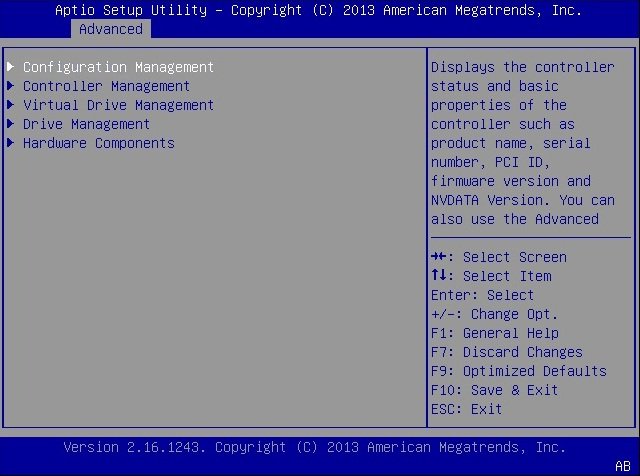
-
「Configuration Management」を選択します。
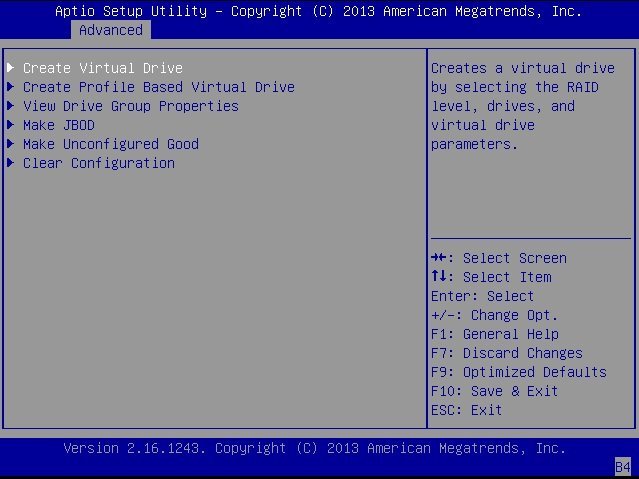
-
「Create Virtual Drive」を選択します。
「JBOD Conversion」画面が表示されます。

-
「JBOD Conversion」画面の下部までスクロールし、「Skip」を選択してこの画面を終了します。
「Create Virtual Drive」画面が表示されます。
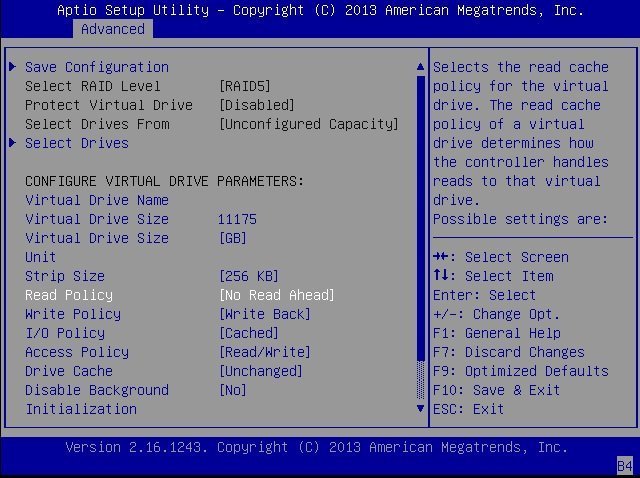
-
画面の「Configure Virtual Drive Parameters」部分で、次の手順を実行します。
- 「Read Policy」を「No Read Ahead」に設定します。
- 「I/O Policy」を「Cached」に設定します。
-
「Save Configuration」を選択します。
確認画面が表示されます。
- 「Confirm」フィールドを「Enabled」に設定します。
- 「Yes」を選択します。
- F10 キーを押して変更を保存し、BIOS 設定ユーティリティーを終了します。